Summary
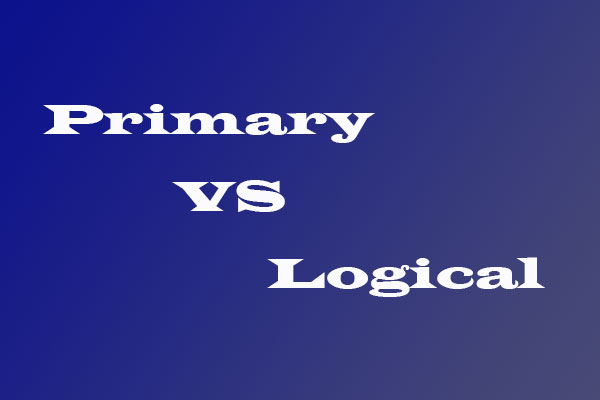
Hvad er forskellen mellem primær partition og logisk partition? Når vi taler om dette emne, skal vi vide, at primær partition vs. logisk drev er meningsfuldt på MBR-diske. Denne artikel fortæller, hvornår logisk drev er at foretrække, og hvornår primær partition er nødvendig. Desuden vil du få den måde at gøre den tovejs konvertering.
De fleste af jer vil have hørt om primær partition, udvidet partition og logisk partition, ikke sandt? Men kender du de nøjagtige funktioner for disse 3 typer af partitioner? Eller hvilken partitionstype skal du anvende, når du partitionerer en harddisk? Eller har du nogensinde stødt på problemer, når du opretter sådanne typer af partitioner?… Hvis du er interesseret i disse emner, skal du fortsætte med at læse dette indlæg.
Exakte funktioner mellem primær partition og logisk drev
Først og fremmest skal du downloade og installere MiniTool Partition Wizard Free til din computer, da dette program viser oplysninger om hver partition i detaljer. Det er en freeware til Windows non-server-brugere.
Gratis download
Videre læsning: MiniTool Partition Wizard er en værktøjskasse, der kan hjælpe Windows-brugere med at udføre både grundlæggende og avancerede partitioneringsoperationer, herunder oprette partition, slette partition, udvide partition, indstille partition logisk, gendanne tabt partition, kopiere disk/partition, konvertere MBR-disk til GPT-disk osv.
Så starter du programmet for at få dets hovedvindue:
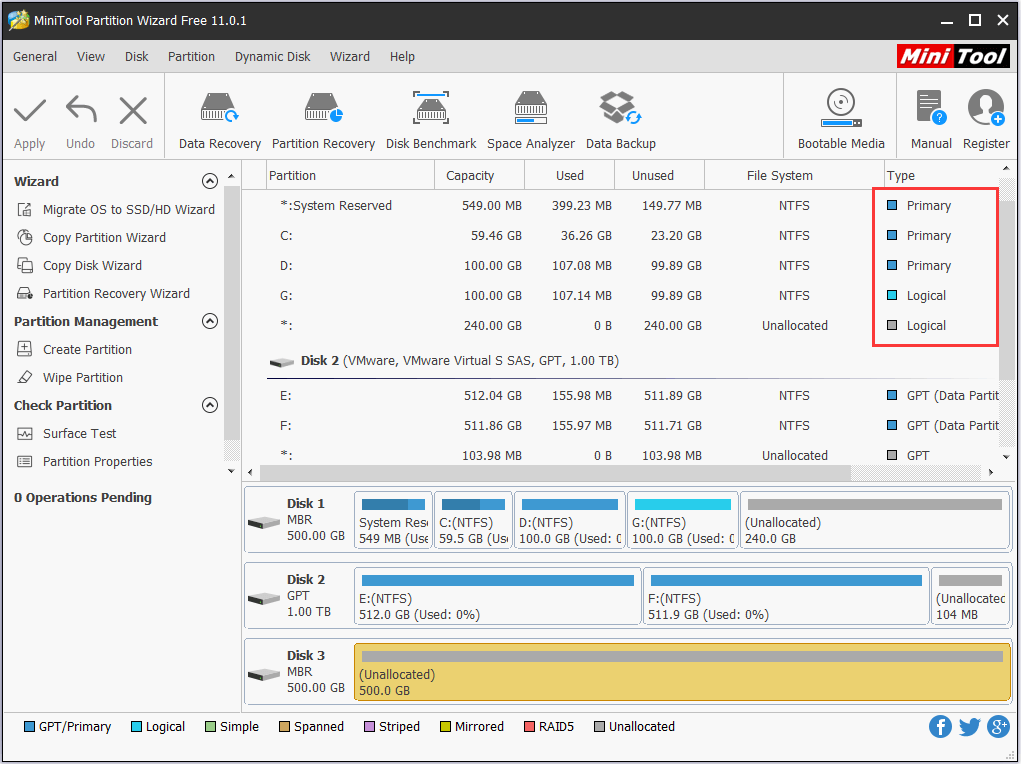
Fra skærmbilledet ovenfor kan vi se partition C og Dare primære partitioner, mens partition G er logisk drev (partition). Nå, men hvad er primær partition og logisk drev? Eller hvad er deres nøjagtige forskel? Her er svarene.
Primær partition er den partition på harddisken, hvor både Windows OS og andre data kan gemmes, og det er den eneste partition, der kan indstilles aktiv. kan indstilles aktiv for BIOS til at finde, og den primære partition, der gemmer bootfiler, skal indstilles aktiv. Hvis ikke, vil Windows ikke kunne startes op. Desuden kan kun én primær partition på én harddisk være aktiv ad gangen. På en MBR-disk kan der kun være 4 primære partitioner eller højst 3 primære partitioner plus 1 udvidet partition.
Her er 3 løsninger efter at have markeret drev C aktivt ved et uheld Windows starter ikke op efter at have markeret drev C aktivt ved et uheld? Dette indlæg fortæller, hvilken partition der skal indstilles som aktiv, og giver 3 løsninger til at løse dette problem.
Den udvidede partition er egentlig bare et defineret område, hvor logiske drev befinder sig. Vi har sagt MBR-diske kan højst rumme 4 primære partitioner. For at kunne oprette mere end 4 partitioner indføres udvidet partition. På det område, der hører til den udvidede partition, kan vi oprette mange logiske drev. Ikke desto mindre kan en harddisk højst indeholde 1 udvidet partition.
Logisk drev er den partition på harddisken, der er oprettet i den udvidede partition. Ligesom primær partition kan en logisk partition bruges til at installere Windows og andre typer filer, men vi er ikke i stand til at sætte den aktiv.
“Her fik jeg detaljerne om forskellen på primær partition og logisk partition. Del det med alle jer!”Klik for at tweete
Gratis download
Nu ville du få en grundlæggende forståelse af primær partition, udvidet partition og logisk partition. Men har du nogensinde oprettet sådanne typer af partitioner før? eller mødt problemer med at oprette sådanne typer af partitioner? Se nu vores trinvise vejledning for at få detaljerede instruktioner.
Det er meget nemt at oprette primær partition, udvidet partition og logisk partition
Du kan gøre dette i Windows Computer/Diskhåndteringsværktøj:
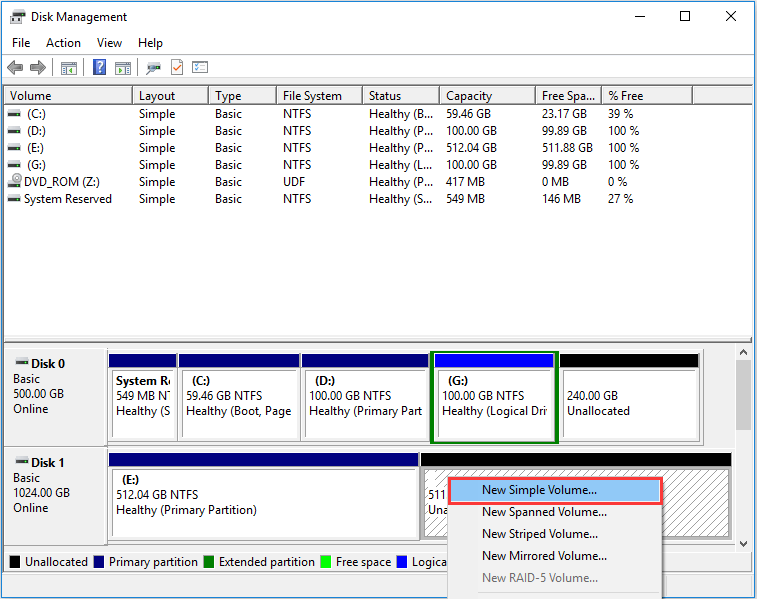
Du er måske interesseret i dette indlæg Hvordan åbner jeg Diskhåndtering på Windows 8.1 Højreklik på ikke-allokeret plads, vælg Ny simpel volumen, og indstil partitionsegenskaber ved at følge instruktionerne.
I nyere Windows-operativsystemer, som Windows 7, Windows 8 og Windows 10, vil de første 3 partitioner dog som standard blive formateret til primær og den fjerde formateret til udvidet. Hvis du vil formatere den anden eller tredje partition til logisk partition, kræves der et tredjepartsprogram.
Så du kan vælge at oprette partitioner i MiniTool Partition Wizard: som er et freewareprogram for hjemmebrugere
Gratis download
Stræk 1. Vælg den ikke-allokerede plads, og vælg funktionen “Create Partition” (Opret partition) i venstre handlingsrude.
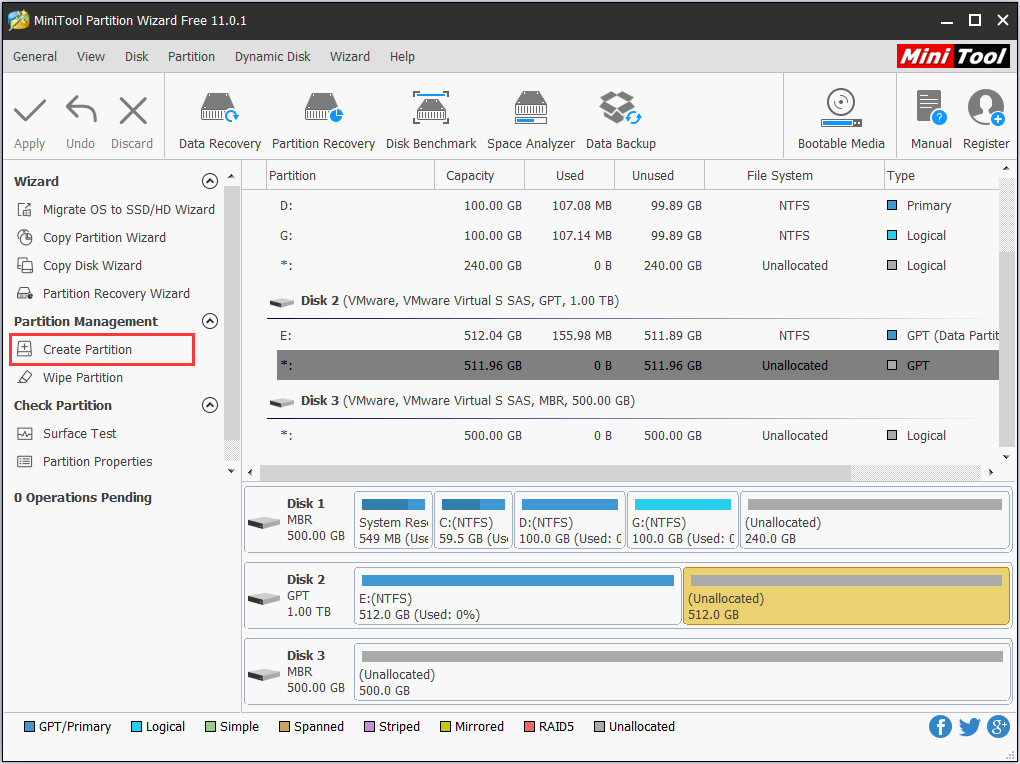
Stræk 2. Indstil egenskaber for denne partition, og her kan vi vælge partitionstype, fra rullemenuen Create As. enten primær eller logisk, selv om vi opretter den første partition.
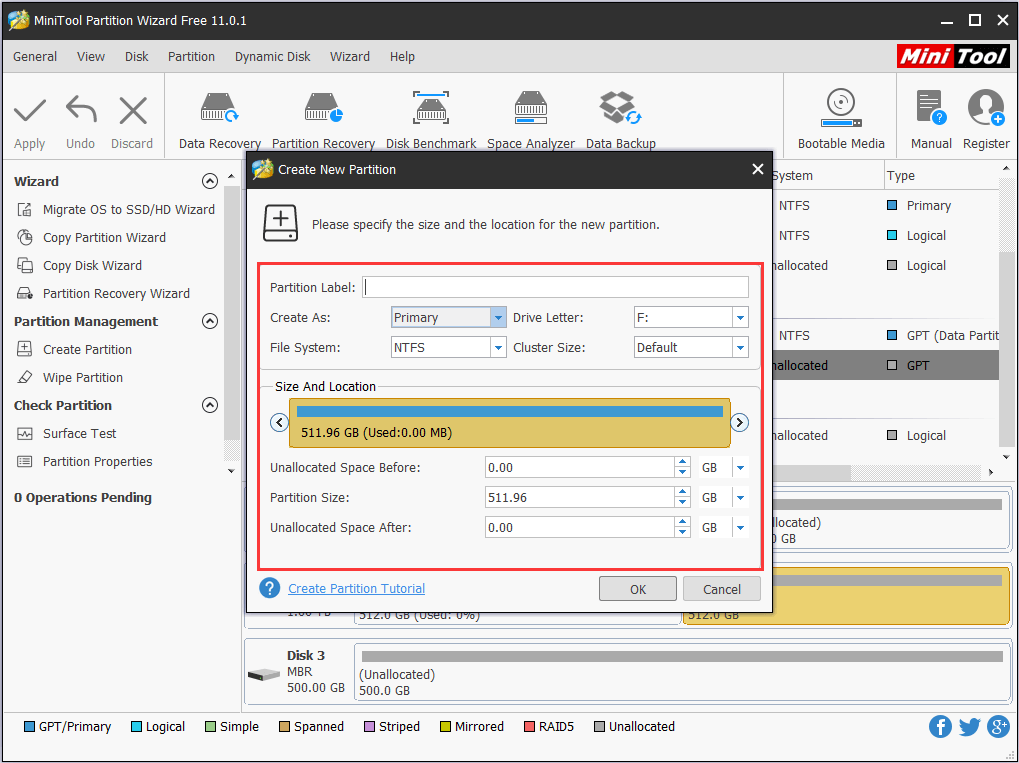
Stræk 3. Nu ser det ud til, at vi har oprettet en logisk partition på disk 4. For at få denne ændring udført endeligt, skal du klikke på “Apply”-knappen.
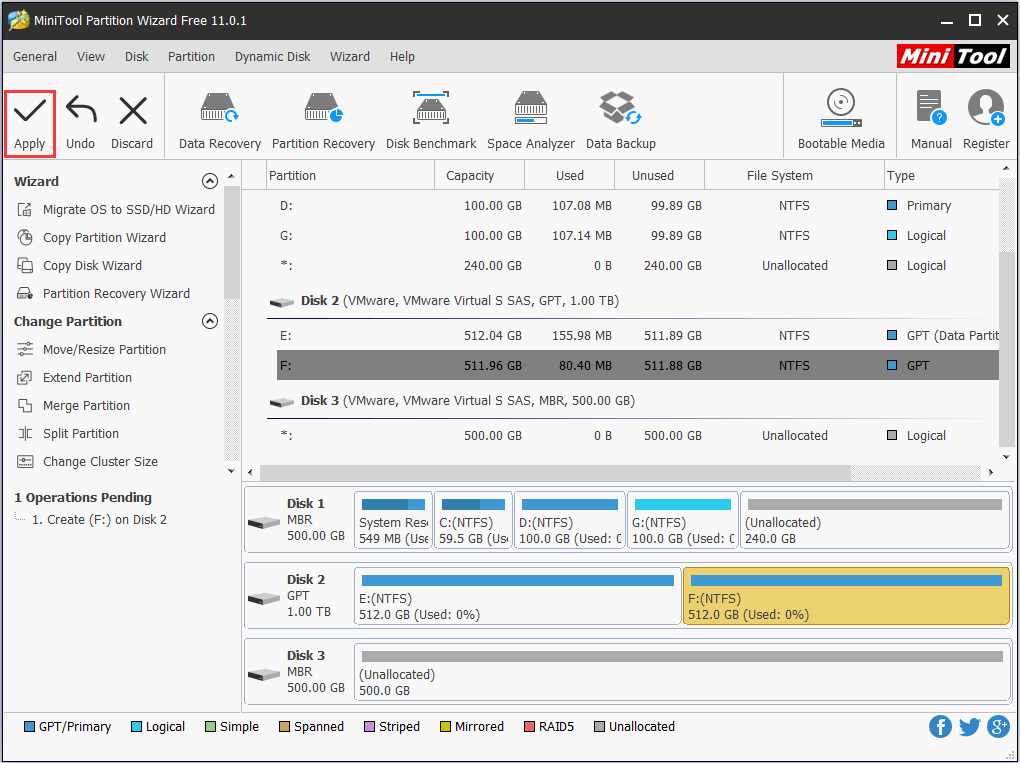
“MiniTool Partition Wizard gør det så nemt at oprette primær partition og logisk partition, så du kan vælge det, når det er nødvendigt. “Klik for at tweet
Men nogle gange kan vi dog have brug for at konvertere en primær partition til logisk eller logisk til primær. Men hvornår og hvordan? Lad os se detaljerne.
Hvorfor og hvordan man konverterer primær partition til logisk
Har du nogensinde modtaget en af følgende fejlmeddelelser, når du opretter partitioner i Diskhåndtering?
Fejl 1: Denne fejlmeddelelse vises, hvis du opretter en ny partition i ikke-allokeret plads på harddisken, som allerede indeholder 3 primære partitioner og en udvidet partition.
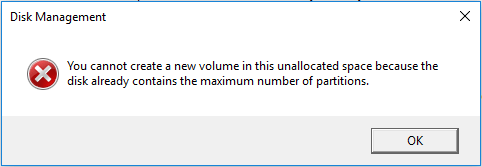
Fejl 2: Denne fejlmeddelelse vises, hvis du opretter en ny partition på den disk, der allerede indeholder 4 primære partitioner.
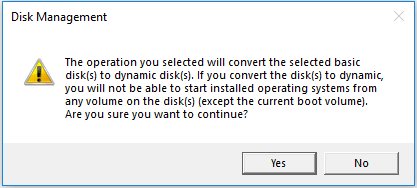
Hvis du er plaget af disse fejl, er det en god løsning at konvertere en primær partition til logisk at konvertere en primær partition til en logisk.
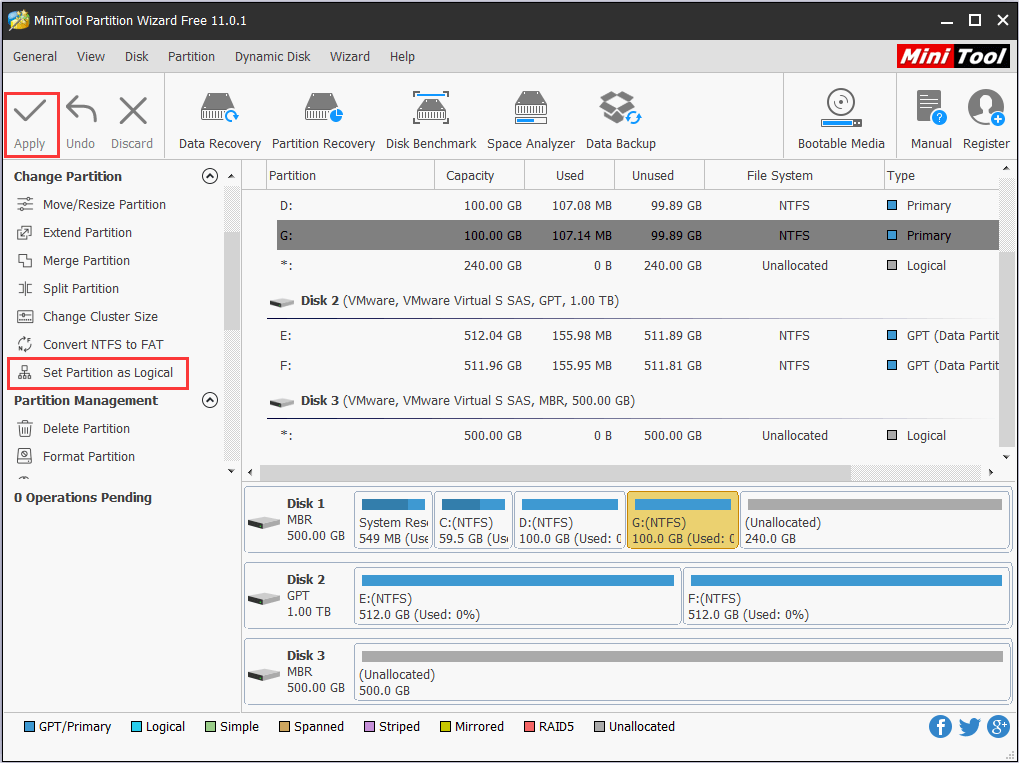
Der er selvfølgelig også andre løsninger, og du kan se Løsninger til maksimalt antal partitioner og Oprettelse af partition vil konvertere disk til dynamisk for at få flere detaljer.
Hvorfor og hvordan man konverterer logisk partition til primær
Hvis du vil installere gamle versioner af Windows, som skal installeres på primær partition, skal du konvertere logisk partition til primær, hvis der ikke er nogen primær partition tilgængelig. Desuden skal der, selv hvis du installerer OS, der kan installeres på logisk drev, være en primær partition, der skal indstilles aktiv til at indeholde Windows-opstartsfiler. I denne situation skal du også konvertere en logisk partition til primær.
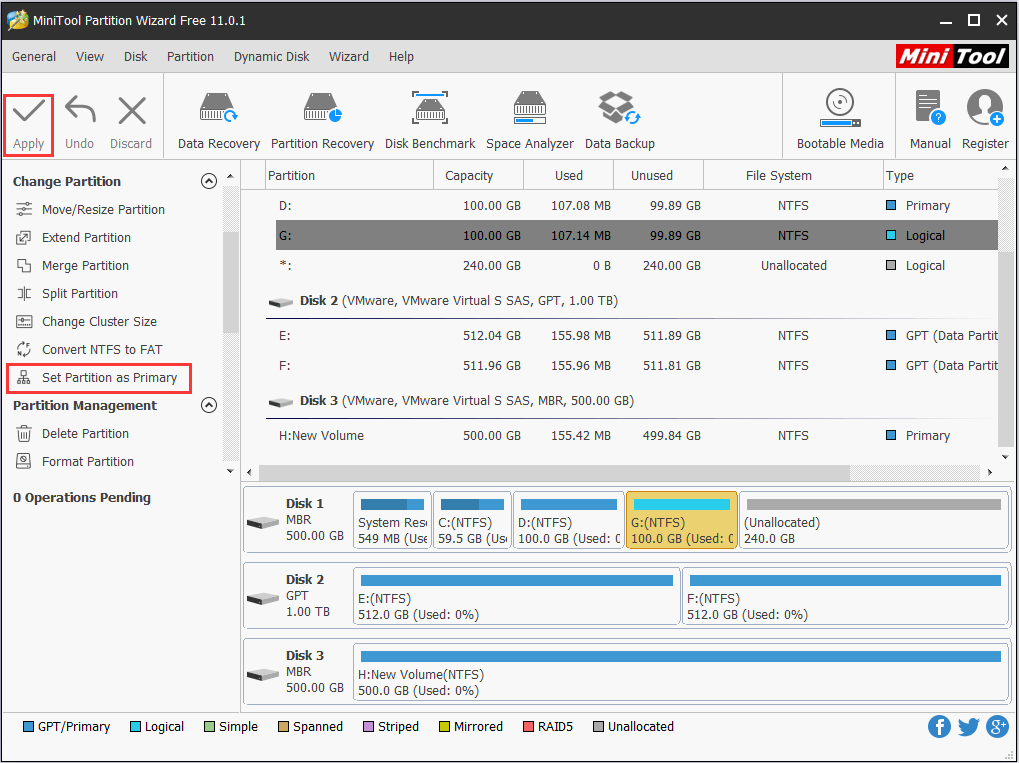
For detaljerede trin, se Indstil partition som primær.
“Det er meget nødvendigt at ændre partitionstype, da dette kan hjælpe os med at løse nogle problemer, og Partition Wizard hjælper os med at gennemføre ændringen i nemme trin “Klik for at tweet
Hvis du har problemer med primær partition, logisk partition og udvidet partition eller under konvertering af partitionstype, er du velkommen til at kontakte os via [email protected] eller efterlade en besked.